La clase no está registrada en Windows 10

- 1070
- 125
- Germán Ballesteros
Uno de los errores frecuentes de Windows 10 que enfrentan los usuarios: "La clase no está registrada". Al mismo tiempo, puede ocurrir un error en diferentes casos: cuando se intenta abrir el archivo de imagen JPG, PNG u otro, entrada a los parámetros de Windows 10 (el hecho de que la clase no es informes registrados Explorer.exe), iniciar un navegador o aplicaciones iniciales desde una tienda (con un código de error 0x80040154).
En estas instrucciones: errores comunes de errores, la clase no está registrada y posibles formas de solucionar el problema que ha surgido.
La clase no está registrada al abrir JPG y otras imágenes
El caso más común es que la clase "no está registrada" al abrir JPG, así como otras fotos e imágenes.
La mayoría de las veces, el problema es causado por la eliminación inadecuada de los programas de tercera parte para ver fotos, mal funcionamiento de la aplicación Windows 10 predeterminada y las similares, pero esto se decide en la mayoría de los casos muy simple.
- Vaya a Inicio - Parámetros (icono de engranajes en el menú Inicio) o presione las teclas Win+I
- Vaya a "Aplicaciones" - "Aplicaciones predeterminadas" (o al sistema - Aplicación predeterminada en Windows 10 1607).
- Seleccione en la aplicación estándar de Windows "Viewing Photo View" para ver fotos (u otra, aplicación de trabajo correctamente para una foto). También puede hacer clic en "restablecer" en el punto "restablecer al MyCrosoft recomendado Microsoft, recomendado por MyCrosoft predeterminado".

- Cierre los parámetros y vaya al Administrador de tareas (el menú derecho -haga clic en el botón iniciando).
- Si las tareas no muestran las tareas, haga clic en "Leer más", luego busque en la lista "Conductor", seleccione y haga clic en "Reiniciar".
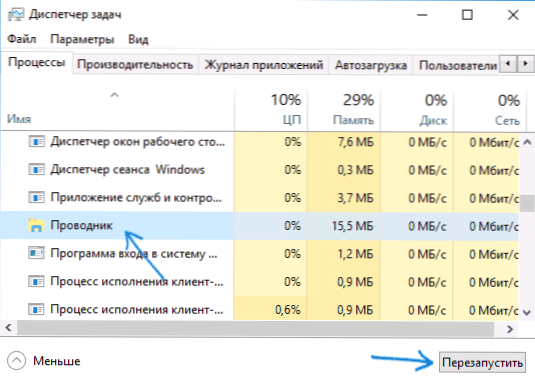
Al finalizar, verifique si los archivos de imagen se abren ahora. Si abre, pero necesita un tercer programa de partidos para funcionar con JPG, PNG y otras fotos, intente eliminarlo a través del panel de control: programas y componentes, y luego instálelo nuevamente y asigne el valor predeterminado de forma predeterminada.
Nota: Otra versión de la misma manera: presione la imagen de la imagen con el botón derecho, seleccione el elemento "Abrir usando" - "Seleccione otra aplicación", indique el programa de trabajo para ver y anotar el elemento "Siempre use esta aplicación para archivos ".
Si se produce un error simplemente cuando se inicia la aplicación "Fotografía" de Windows 10, intente un método con registro de aplicaciones en PowerShell del artículo no funciona con la aplicación Windows 10.
Al comenzar las aplicaciones de Windows 10
Si el error en cuestión se produce cuando las aplicaciones de la tienda Windows 10, así como con un error de 0x80040154 en aplicaciones, pruebe los métodos del artículo "No funcione las aplicaciones de Windows 10", que se dio anteriormente, y también pruebe el Opción siguiente: Pruebe también esta opción:
- Eliminar esta aplicación. Si se trata de una aplicación Built -in, use las instrucciones sobre cómo eliminar las aplicaciones Built -in Windows 10.
- Instale nuevamente, el material ayudará aquí a instalar la tienda Windows 10 (por analogía, puede instalar otras aplicaciones construidas).
Error del explorador.EXE "La clase no está registrada" cuando presiona el botón Inicio o llama a los parámetros
Otra opción de error común es no funcionar el menú de Windows 10, o elementos individuales en ella. Al mismo tiempo, que la clase no es informes registrados Explorer.exe, el código de error es el mismo -0x80040154.
Formas de corregir el error en este caso:
- La corrección con PowerShell, como se describe en una de las formas del artículo, no funciona el menú de inicio de Windows 10 (es mejor usar el último, a veces puede dañar).
- De una manera extraña, a menudo un método de trabajo es ir al panel de control (presione Win+R, ingrese el control y presione Entrar), vaya a "Programas y componentes", a la izquierda Seleccione "Encienda o desconecte los componentes de Windows", Elimine la marca de Internet Explorer 11, haga clic en Aceptar y después de usar, reinicie la computadora.
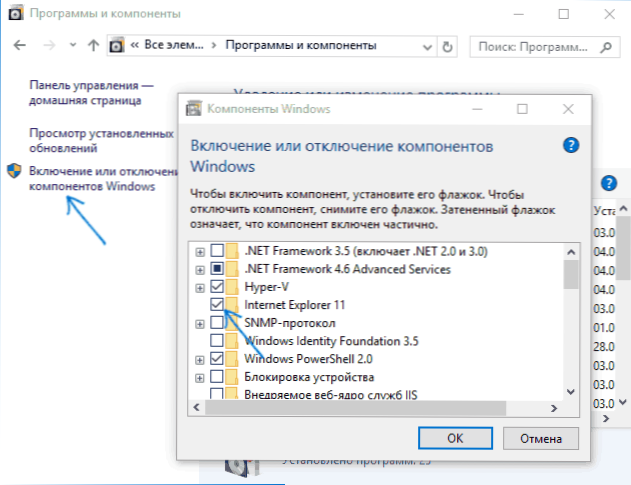
Si esto no ayudó, intente también la forma descrita en la sección de componentes de Windows.
Error de navegadores de navegador, Mozilla Firefox, Internet Explorer
Cuando aparece un error en uno de los navegadores de Internet, con la excepción de Edge (para ello, debe probar los métodos desde la primera sección de las instrucciones, solo en el contexto del navegador por defecto, además de la reinscripción de las aplicaciones), siga los siguientes pasos:
- Vaya a los parámetros - Aplicaciones - Aplicaciones predeterminadas (o sistema - Aplicación predeterminada para Windows 10 a la versión 1703).
- A continuación, haga clic en "Establezca los valores predeterminados por aplicación".
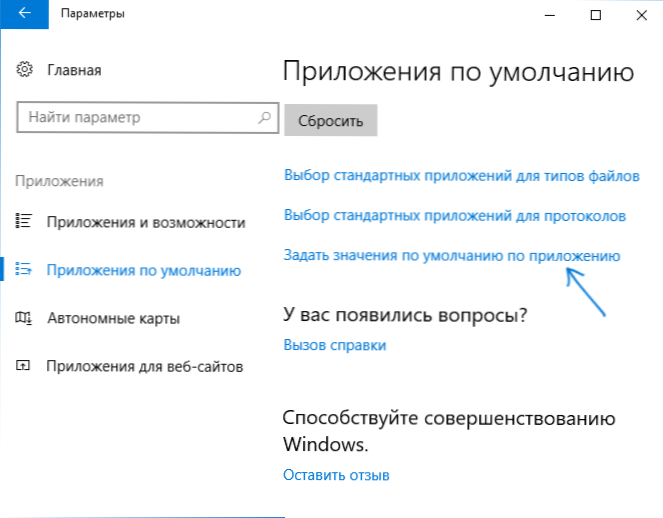
- Seleccione un navegador que cause la apariencia del error "La clase no está registrada" y haga clic en "Use este programa predeterminado".
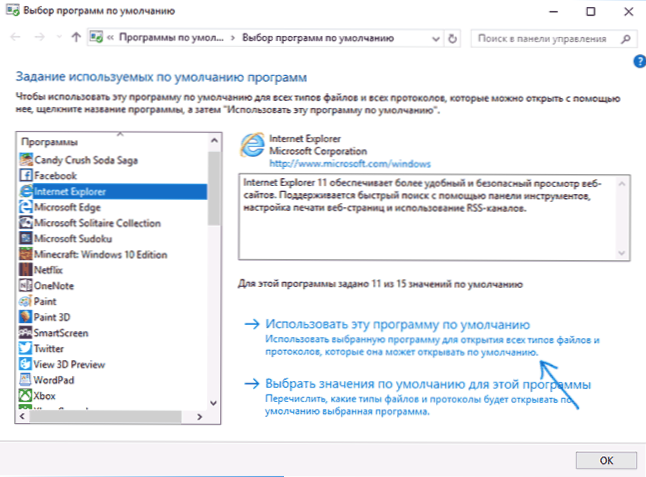
Acción adicional para corregir el error para Internet Explorer:
- Inicie la línea de comando en nombre del administrador (comience a marcar en la búsqueda en las tareas de "línea de comando", cuando aparezca el resultado deseado, haga clic en él con el botón derecho del mouse y seleccione "Ejecutar en nombre del administrador" en el contexto menú).
- Ingrese el comando RegSVR32 ExplorerFrame.Dll Y haga clic en Entrar.
Al finalizar las acciones, verifique si el problema se solucionó. En el caso de Internet Explorer, reinicie la computadora.
Para los navegadores de tercera parte, si los métodos de lo anterior no han funcionado, la eliminación del navegador, reinicie la computadora y la reinstalación posterior del navegador (o eliminando las secciones del registro HKEY_CURRENT_USER \ Software \ classes \ Chromehtml \, HKEY_LOCAL_MACHINE \ Software \ Classes \ Chromehtml \ Y HKEY_CLASSES_ROOT \ CHROMEHTML (Para el navegador Google Chrome, para los navegadores basados en el cromo, el nombre de la sección puede ser, respectivamente, cromo).
Corrección en el servicio de componentes de Windows 10
Este método puede funcionar independientemente del contexto de la apariencia del error "La clase no está registrada", como en los casos con un error del explorador.exe, y en los más específicos, por ejemplo, cuando el error causa Twinui (interfaz para tabletas de Windows).
- Presione las teclas Win+R en el teclado, ingrese Dcomcnfg Y haga clic en Entrar.
- Vaya a la sección del servicio de componentes - computadoras - mi computadora.
- Haga dos veces en "Configuración de DCom".
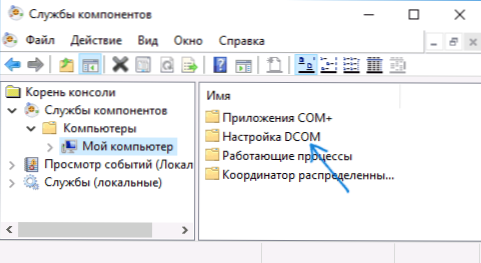
- Si después de eso se le ofrecerá registrar cualquier componente (la solicitud puede aparecer varias veces), debe acordar. Si tales propuestas no aparecen, entonces esta opción no es adecuada en su situación.
- Al finalizar, cierre la ventana de servicio de componentes y reinicie la computadora.
Registro de clases manualmente
A veces, en la corrección de los errores 0x80040154, puede ayudar al registro manual de todas las bibliotecas de DLL y los componentes OCX ubicados en las carpetas del sistema. Para su implementación: inicie la línea de comando en nombre del administrador, ingrese los siguientes 4 comandos en orden presionando ENTER después de cada uno (el proceso de registro puede llevar mucho tiempo).
para %x in (c: \ windows \ system32 \*.Dll) do regsvr32 %x /s para %x in (c: \ windows \ system32 \*.Ocx) do regsvr32 %x /s para %x in (c: \ windows \ syswow64 \*.Dll) do regsvr32 %x /s para %x in (c: \ windows \ syswow64 \*.Ocx) do regsvr32 %x /s
Los últimos dos equipos, solo para versiones de 64 bits de Windows. A veces, puede aparecer una ventana en el proceso con una propuesta para instalar los componentes faltantes del sistema, hágalo.
información adicional
Si los métodos propuestos no han ayudado, la siguiente información puede ser útil:
- Según algunas fuentes, ICLUD para Windows en algunos casos puede causar el error especificado (intente eliminar).
- La razón por la que "la clase no está registrada" puede ser un registro dañado, ver. Restauración del registro de Windows 10.
- Si otros métodos de corrección no han ayudado, es posible restablecer Windows 10 al guardar o sin guardar datos.
Termino esto y espero que el material contenga una solución para corregir un error en su situación.
- « Cómo instalar aplicaciones y appSbundle en Windows 10
- Cómo deshabilitar T9 (auto -reemplazo) y el sonido del teclado en iPhone y iPad »

